Kontakty na twoim iPhonie przechowują nie tylko imię i nazwisko oraz numer telefonu, ale więcej szczegółów, takich jak adres e-mail, adres itp. Dlatego jest to jedna z najważniejszych danych. Jednak Apple nie zezwala użytkownikom na zapisywanie czegokolwiek na karcie SIM z iPhone'a lub iPada. Innymi słowy, aplikacja Kontakty to jedyne miejsce do przechowywania informacji na Twoim urządzeniu. Aby uniknąć utraty danych, lepiej wykonaj kopię zapasową kontaktów na swoim iPhonie zgodnie z naszym samouczkiem.
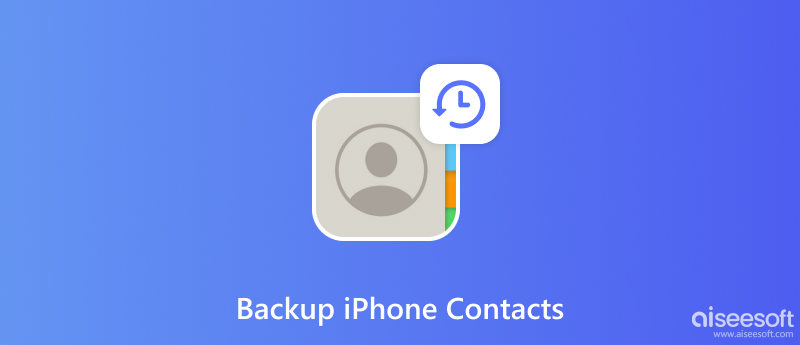
Możesz zapisać kontakty z iPhone'a na komputerze za pomocą iTunes lub Findera, ale trudno jest je przywrócić na urządzeniu. Co ważniejsze, iTunes tworzy tylko kopię zapasową całego urządzenia, ale nie zapisuje kontaktów niezależnie. Od tego momentu polecamy FoneLab iOS Data Backup & Restore. Nie spowoduje to ponownego zakodowania kontaktów z iPhone'a. Ponadto zwięzły projekt usprawnia przepływ pracy i umożliwia początkującym łatwe znalezienie tego, czego szukają.

Pliki do Pobrania
100% bezpieczeństwa. Bez reklam.
100% bezpieczeństwa. Bez reklam.
Zainstaluj najlepsze oprogramowanie do tworzenia kopii zapasowych kontaktów iPhone'a na swoim komputerze. Istnieje inna wersja dla systemu macOS. Jeśli chcesz zapisać kontakty z iPhone'a na komputerze, uruchom oprogramowanie i podłącz urządzenie do tego samego komputera za pomocą kabla Lightning. Kliknij iOS Data Backup przycisk, aby przejść dalej.

W następnym oknie zostaniesz poproszony o zrobienie Standardowa kopia zapasowa lub Szyfrowana kopia zapasowa. Jeśli wybierzesz to drugie, zapisz hasło. Kliknij Start aby przejść do okna typu danych. Pamiętaj, aby zaznaczyć pole obok Kontakt.

Po zakończeniu wyboru typu danych kliknij przycisk Następna przycisk, aby rozpocząć zapisywanie kontaktów z iPhone'a na komputerze.

Jeśli chcesz zobaczyć lub przywrócić kontakty, wybierz Przywróć dane iOS opcję, wybierz plik kopii zapasowej kontaktów, aby wyświetlić podgląd kontaktów i przywrócić je na iPhonie lub komputerze.
iCloud to najprostszy sposób na zapisywanie kontaktów iPhone'a bez komputera. Tworzy kopie zapasowe kontaktów na serwerach w chmurze za pośrednictwem połączenia internetowego. Każdy użytkownik może otrzymać 5 GB bezpłatnego miejsca w iCloud, ale Apple oferuje różne plany rozszerzenia pojemności. Usługa w chmurze ułatwia tworzenie kopii zapasowych kontaktów.
Jednak jedynym sposobem na odzyskanie kontaktów jest przywrócenie kopii zapasowej iCloud. Oznacza to, że musisz wymazać urządzenie, a następnie przywrócić je podczas procesu instalacji. Jeśli nie masz nic przeciwko, oto poniższe kroki.
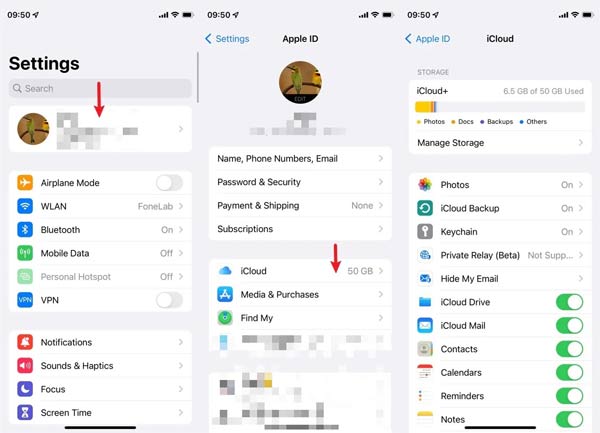
Po włączeniu iCloud kopii zapasowejautomatycznie utworzy kopię zapasową wszelkich zmian w kontaktach iPhone'a. Aby ręcznie zapisać zmiany, dotknij ikony Utwórz kopię zapasową teraz zamiast tego przycisk.
Innym sposobem tworzenia kopii zapasowych kontaktów iPhone'a jest Gmail. Aby mieć dostęp do tych kontaktów na dowolnym urządzeniu z przeglądarką lub aplikacją Gmail. Minusem jest to, że nie można scalić ani przywrócić tych kontaktów na telefonie iPhone. Ten sposób wymaga konta Gmail. Jeśli go nie masz, zarejestruj się za darmo.
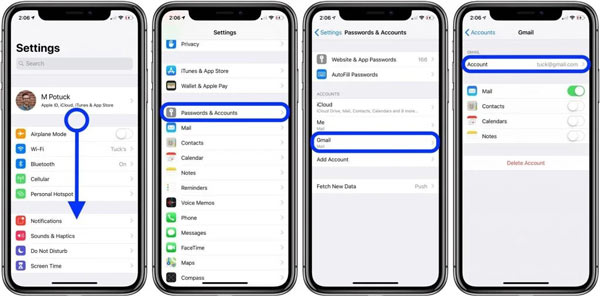
Google zapewnia 15 GB bezpłatnej przestrzeni dyskowej na każde konto. Po utworzeniu kopii zapasowej możesz uzyskać dostęp do swojego konta na dowolnym urządzeniu i przeglądać kontakty z iPhone'a. Jednak nie można ich już przywrócić w aplikacji Kontakty.
Czy utracę kontakty, jeśli przywrócę iPhone'a?
Przywrócenie iPhone'a spowoduje całkowite usunięcie ustawień i informacji osobistych, w tym kontaktów, zdjęć, historii połączeń i nie tylko. Dlatego lepiej wykonaj kopię zapasową całego urządzenia przed przywróceniem iPhone'a.
Czy mogę przenieść całe kontakty z iPhone'a za pomocą karty SIM?
Nie, nie możesz zapisywać kontaktów iPhone'a bezpośrednio na karcie SIM. Alternatywnym rozwiązaniem jest synchronizowanie kontaktów iPhone'a z iCloud, a następnie przenieść je na telefon z Androidem. Tutaj możesz skopiować kontakty na kartę SIM.
Czy mogę AirDrop wszystkie moje kontakty?
zrzut nie jest dobrym wyborem do synchronizacji wszystkich kontaktów. Na źródłowym iPhonie otwórz plik Kontakt aplikację, wybierz kontakt, stuknij Podziel się kontaktem, naciśnij zrzuti wybierz docelowe urządzenie z systemem iOS. Ta funkcja może synchronizować tylko jeden kontakt na raz.
Wnioski
Teraz powinieneś zrozumieć, jak wykonaj kopię zapasową kontaktów na swoim iPhonie do komputera, iCloud lub konta e-mail. iCloud to prosty sposób na wykonanie pracy bez dodatkowego sprzętu. Konto Gmail umożliwia dostęp do kontaktów iPhone'a w dowolnym miejscu. FoneLab iOS Data Backup & Restore to elastyczna opcja zapisywania i przywracania kontaktów z iPhone'a. Jeśli napotkasz inne problemy, skontaktuj się z nami, zostawiając wiadomość pod tym postem.

Najlepszy wybór, aby wykonać kopię zapasową danych z iPhone'a / iPada / iPoda na Windows / Mac i bezpiecznie i skutecznie przywrócić kopię zapasową danych z iOS na urządzenie / komputer z systemem iOS.
100% bezpieczeństwa. Bez reklam.
100% bezpieczeństwa. Bez reklam.